Процесорите са проектирани да захранват компютъра ви по такъв начин, че да работи с пълния си капацитет, когато има голямо натоварване (като когато играете игра) и тя работи с много ниска скорост, когато няма товар или малко натоварване на вашия компютър. Ако в компютъра ви процесорите не работят с пълния си капацитет, подложени на тежка обработваща задача, това не е въпрос за пренебрегване. Това се случва главно, тъй като понякога вашите CPU на вашия компютър са настроени на по-малко от 100% в опцията Максимално състояние на процесора. Вземете корекции за решаване на проблема, но преди да продължите напред, не забравяйте да изпълните тези първоначални решения.
Първоначални решения -
1. Рестартирам компютъра си и след рестартиране изпълнете тежка задача (като отворете видео игра) проверете дали процесорите работят с пълна скорост.
2. Проверете дали на компютъра ви има изчакваща актуализация на Windows. След актуализиране на вашия Windows проверете дали проблемът ви е разрешен или не.
3. Изпълнете пълно сканиране на вашата система за злонамерен софтуер, вируси. След сканиране рестартирайте компютъра си и проверете дали процесорите работят с пълна скорост.
4. Ако сте изправени пред този проблем на лаптоп, деактивирайте режим на пестене на батерията. След деактивирането на процесорите на вашия лаптоп трябва да работят с пълния си капацитет.
Ако проблемът все още е налице, отидете на поправките-
Fix-1 Задайте максимално състояние на процесора на 100%
Понякога може да се случи, че максималното състояние на процесора на процесорите на вашия компютър е настроено на по-малко от 100%. За да зададете максимално състояние на процесора на 100%, следвайте тези стъпки-
1. Натиснете Windows Key + R за стартиране Бягайи копирайте и поставете следното и натиснете Въведете:
control.exe powercfg.cpl,, 3
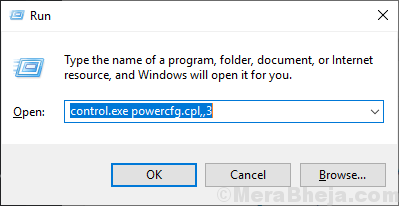
2. Сега, в Опции за захранване прозорец, превъртете надолу и разгънете “Управление на мощността на процесора“И след това разгънете“Максимално състояние на процесора“.
3. Кликнете върху полето до „Настройки“И задайте стойността на„100“.

4. След това разширете „Политика за охлаждане на системата“Малко над„ Максимално състояние на процесора “.
5. Кликнете върху "Настройки“, За да го разширите и зададете като„Активен“.
6. След това накрая кликнете върху „Приложи" и "Добре”, За да запазите промените.
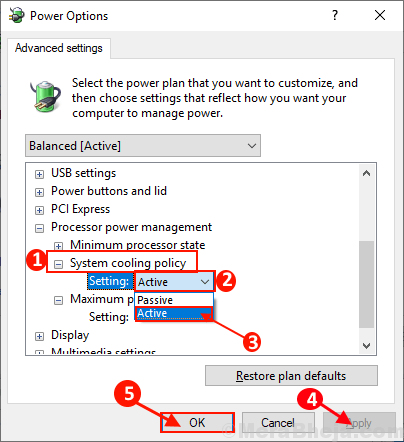
Рестартирайте вашия компютър и опитайте да изпълните тежка задача на вашия компютър.
Проверете дали процесорите работят с пълния си капацитет или не. Ако проблемът все още е налице, преминете към следващото решение.
Fix-2 Деактивирайте системния регистър на Intelppm в редактора на системния регистър
Можете да настроите процесора си да работи с пълния си капацитет през цялото време, като промените стойността на бутона „старт“ на системния регистър „Intelppm“. За да промените стойността на бутона „Старт“, следвайте тези стъпки -
1. Отначало натиснете клавиша Windows от клавиатурата и след това започнете да пишете „Регистър“.
2. След това кликнете върху „Редактор на регистъра”В резултата от търсенето.
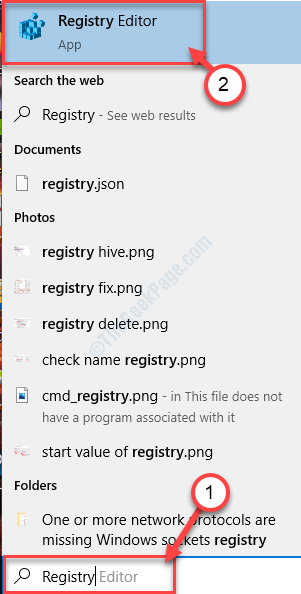
Редакторът на системния регистър ще се отвори прозорец.
3. В левия прозорец на редактора на системния регистър отидете до това местоположение-
HKEY_LOCAL_MACHINE \ SYSTEM \ CurrentControlSet \ Services \ intelppm
4. Сега, в десния прозорец кликнете два пъти На "Започнете“.

5. Задайте данните за стойността на „4“. Кликнете върху "Добре”, За да промените стойността на системния регистър.

Рестартирайте компютъра си и проверете дали процесорът работи с пълния си капацитет или не. Ако отново ставате свидетели на същия проблем, преминете към следващото решение.
Fix-3 Деактивиране / актуализиране на Intel Power Management Driver
Вашият процесор работи при ниски обороти в минута, когато има малко натоварване на процесора ви (например, когато компютърът ви е в режим на заспиване), но ускорява до капацитета си, когато е подложен на голямо натоварване. Тази система се контролира от Intel Power Management Driver. Можете да деактивирате драйвера на Intel Power Management, като изпълните следните стъпки -
1. Кликнете върху Икона на Windows и кликнете върху „Мощност”Икона. Натиснете Shift и след това кликнете върху „Рестартирам“. Компютърът ви ще се зареди в режим за отстраняване на неизправности.
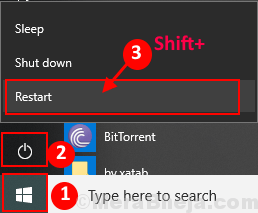
2. Сега кликнете върху „Отстраняване на неизправности"И след това отидете на"Разширена опция“.
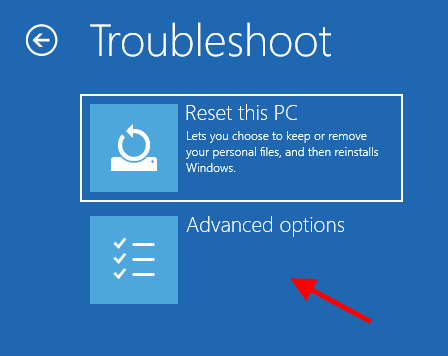
3. Накрая кликнете върху „Командния ред“.
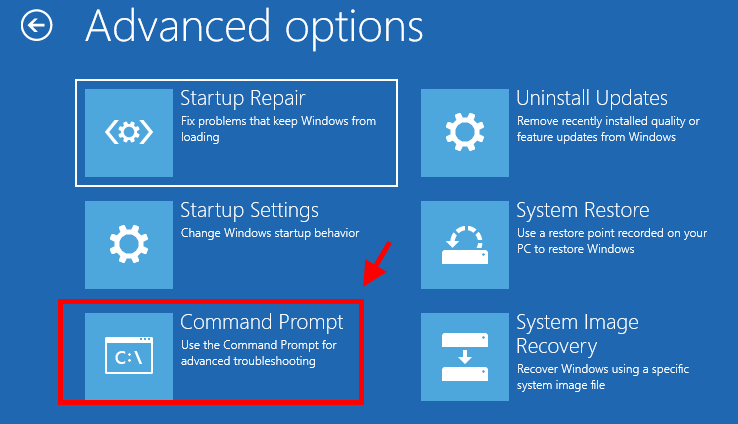
4. Копирайте и поставете тази команда и натиснете Въведете за да отидете в директорията C: \ Windows \ System32 \ драйвер.
cd драйвери. ren intelppm.sys intelppm.sys.bak
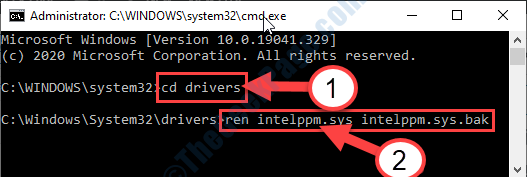
Рестартирайте вашия компютър към Windows 10. Проверете дали процесорите работят с пълния си капацитет или не. Проблемът ви трябва да бъде решен.

